Jak skonfigurować linki do aplikacji
Zaktualizowano 5. kwietnia 2024 przez Jan Bunk
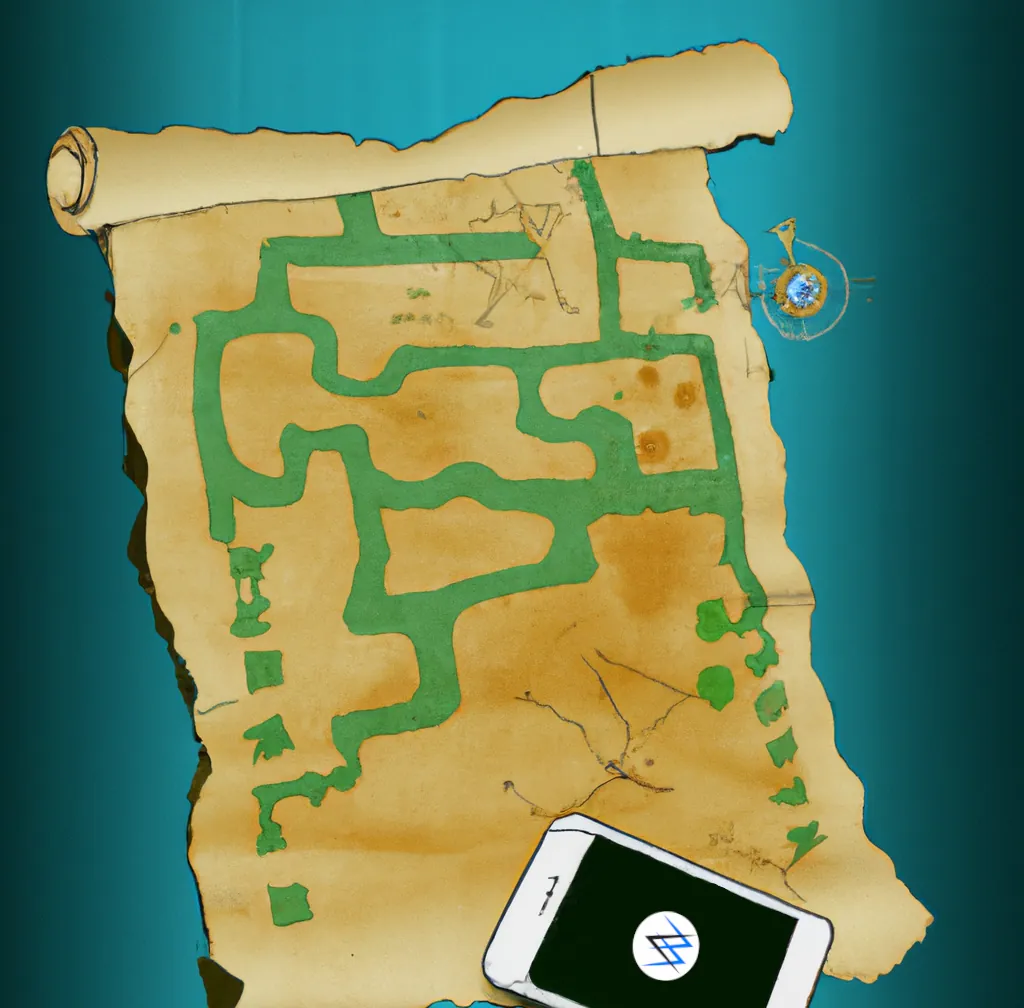
Różnica między App Links a Deep Links
App links (na iOS nazywane też universal links) wyglądają jak zwykłe linki https, np. https://webtoapp.design. Gdy klikniesz taki link na urządzeniu, na którym zainstalowana jest aplikacja tej strony, link otworzy się w aplikacji. Jeśli aplikacja nie jest zainstalowana, link otworzy się w przeglądarce.
Deep links używają innego schematu zamiast https, np. app600://webtoapp.design. Gdy klikniesz taki link na urządzeniu z zainstalowaną aplikacją tej strony, link otworzy się w aplikacji. Jeśli aplikacja nie jest zainstalowana, nic się nie stanie.
Główna różnica dotyczy użytkowników, którzy nie mają zainstalowanej aplikacji. Jeśli chcesz, żeby oni też mogli korzystać z linków (np. bo wysyłasz je w e-mailach do wszystkich klientów), musisz używać app links.
W tym przewodniku pokażemy Ci, jak skonfigurować linki aplikacji.
Konfigurowanie linków aplikacji
Ponieważ linki aplikacji są potężniejsze niż deep linki, wymagają trochę więcej konfiguracji. Ze względów bezpieczeństwa musisz udowodnić, że jesteś właścicielem domeny, której chcesz użyć do linków aplikacji.
Android
- Otwórz stronę "Podpis aplikacji" w Google Play Console.
- Wybierz swoją aplikację.
Skopiuj odcisk SHA-256.
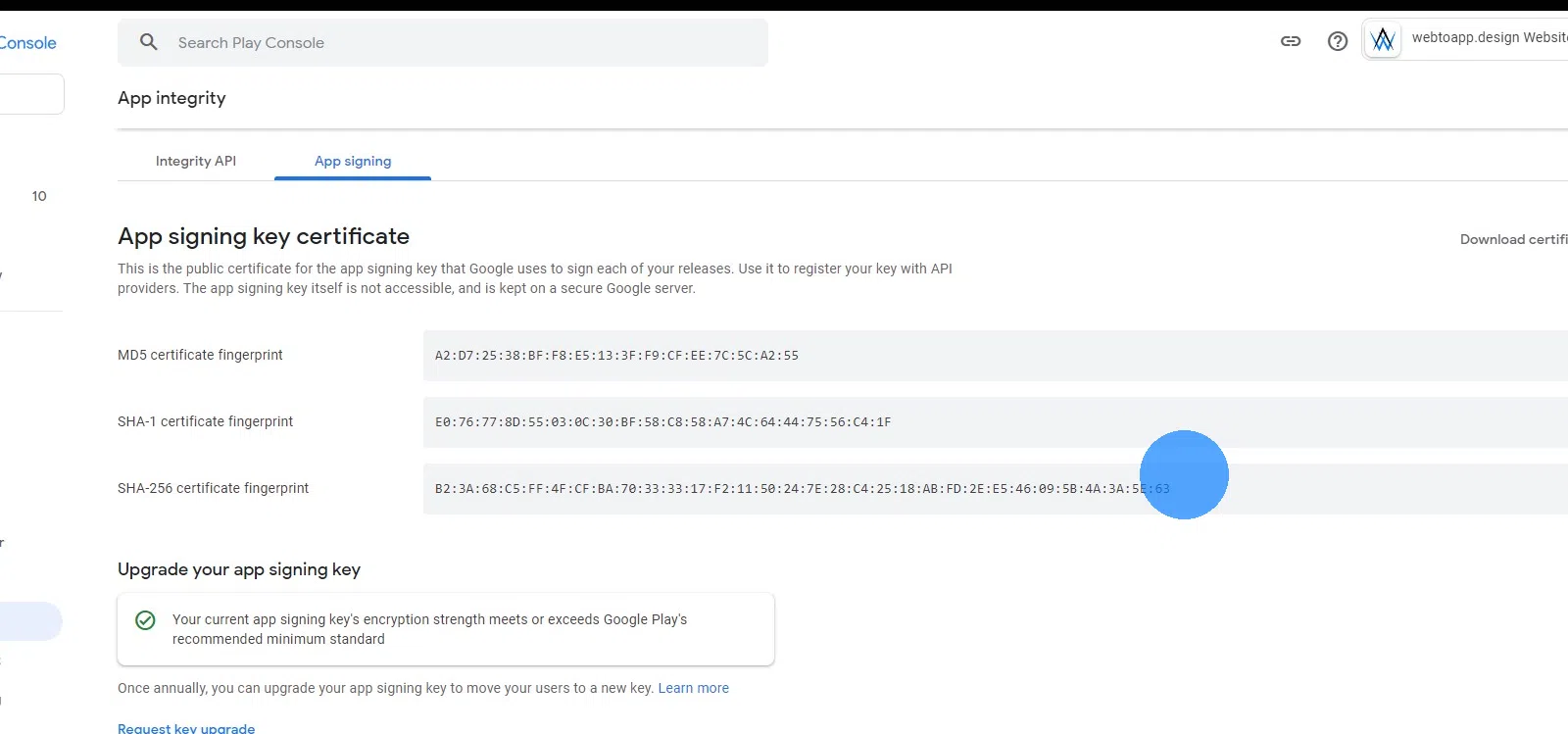
- Umieść plik assetlinks.json na swojej stronie pod tym adresem URL: Upewnij się, że plik jest dostępny dokładnie pod tym adresem URL i bez żadnych przekierowań.
iOS
- Pobierz plik apple-app-site-association dla swojej aplikacji
- Umieść plik apple-app-site-association na swojej stronie pod tym adresem URL: Zwróć uwagę, że (w przeciwieństwie do assetlinks.json) nie powinno być żadnego rozszerzenia pliku.
Upewnij się, że plik jest dostępny dokładnie pod tym adresem URL i bez żadnych przekierowań.
Dla wszystkich platform
Po zakończeniu konfiguracji specyficznych dla platformy, wykonaj te kolejne kroki:

Jan Bunk
Jan, z wykształcenia informatyk, założył webtoapp.design i stworzył oprogramowanie zamieniające strony w aplikacje. Dzięki doświadczeniu i opiniom z setek opublikowanych aplikacji stara się pisać proste poradniki, które pomogą Ci we wszystkim, co związane z tworzeniem, publikacją i utrzymaniem aplikacji.